目次
いつも見ているLINEのトーク画面。使い方をマスターすれば、より日常が便利になります。
今回はLINEのトーク画面の背景デザイン変更方法やスクショの撮り方などをご紹介します。
LINEのトーク画面を使いこなすコツ
■背景の変更方法
LINEのトーク画面の背景デザインは、最短わずか5タップで変更できます。iPhone、Androidと別々に手順を紹介するので、ぜひ参考にしてください。
※使用したデバイ
iPhone 15(iOS 17.0)
Androidスマホ(Google pixel5)
【iPhone】LINEのトーク画面の背景デザインを変更する方法
iPhoneを使ってLINEのトーク画面の背景デザインを変更してみましょう。
1:LINEを開いて画面右上の歯車のマークをタップします。
2:「トーク」をタップします。
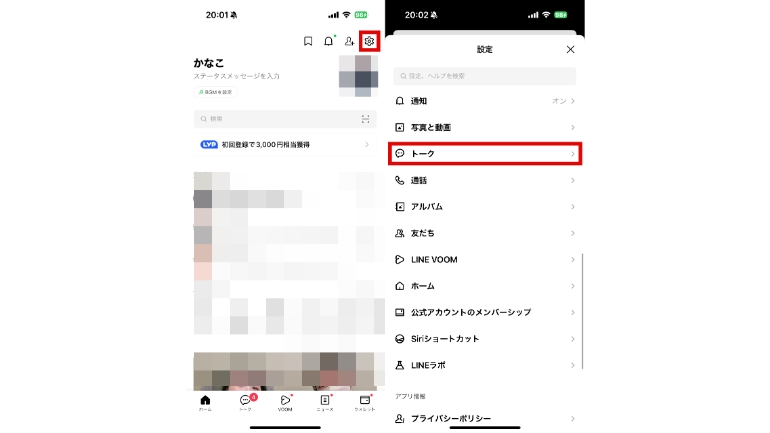
3:「背景デザイン」をタップします。
4:バリエーション豊かな背景デザインが表示されます。この中から好きなデザインを1つ選び、「適用」をタップしましょう。
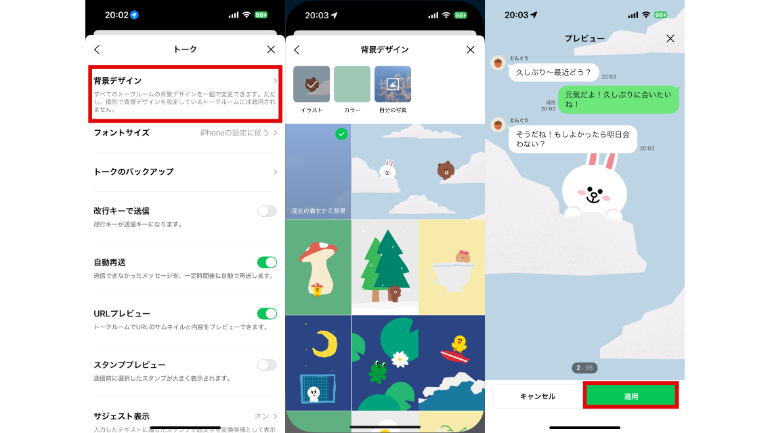
以上の操作を行うと、下の写真のように背景デザインを変更できます。
【Androidスマホ】LINEのトーク画面の背景デザインを変更する方法
Androidスマホを使ってLINEのトーク画面の背景デザインを変更したい場合は、以下の手順で操作しましょう。
1:LINEを起動してホーム画面の右上にある歯車のマークをタップします。
2:「トーク」を選択します。
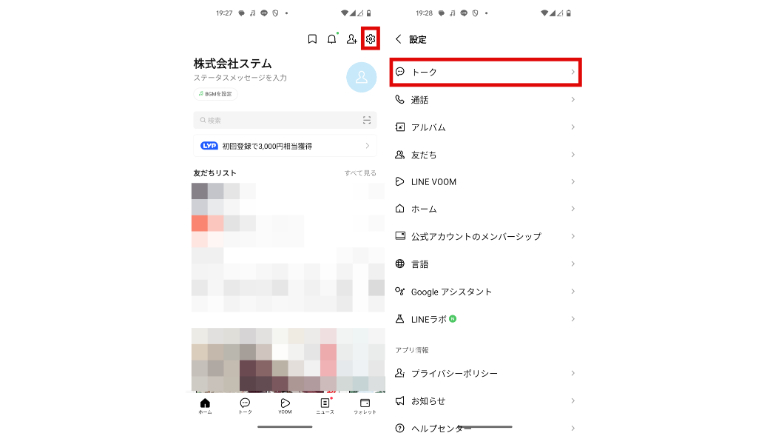
3:「背景デザイン」をタップします。
4:好きなデザインを1つ選び、「適用」をタップします。
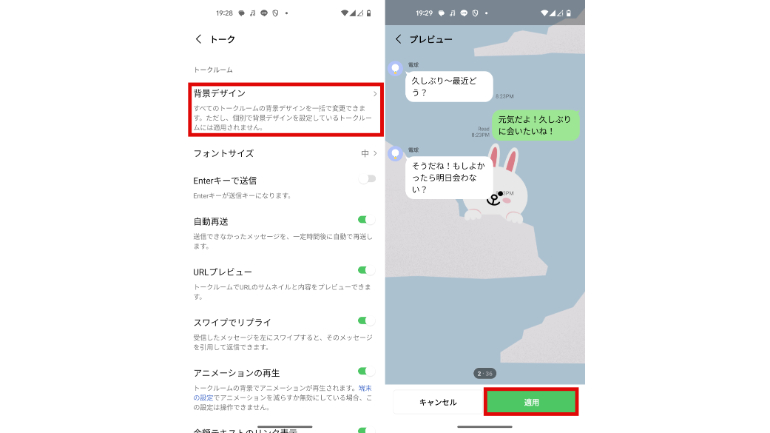
以上の操作を行うと、下の写真のようにトーク画面の背景が切り替わります
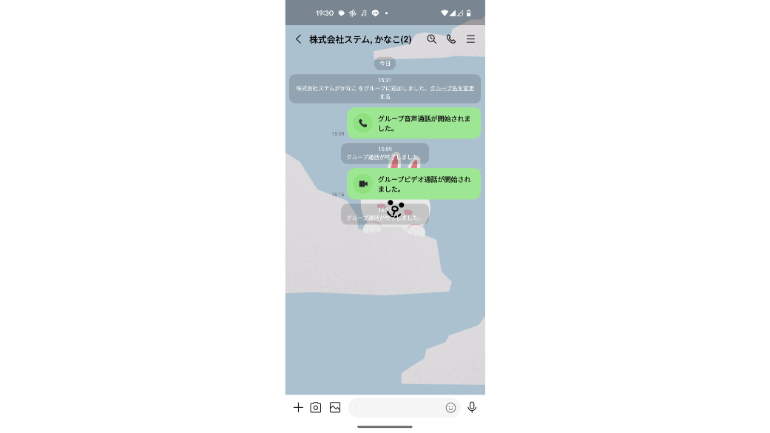
■トーク画面の背景変更にまつわるQ&A
Q.アルバムの写真を背景にすることはできる?
アルバムの写真を背景にすることも可能です。
なスマホに保存されている写真を背景デザインに設定したい場合は、「デザインを選択」ではなく「自分の写真」を選びましょう。
Q.特に何も設定していないのにLINEのトーク画面の背景が変わったのはなぜ?
特に何も設定していないのに背景のデザインが少し変わっていた……なんて経験はありませんか?実は季節によって、LINEでは背景が変化することがあります。
例えばクリスマスのシーズンや花見のシーズンになると、背景デザインが少し変わり、雪や桜の花びらが舞うことがあるのです。
■好きな部分だけスクショを撮る方法
LINEのトーク画面はデザイン変更のほか、好きな部分のスクショを撮影できます。
Androidスマホを使ってその手順をご紹介しますが、基本的にiPhoneでも操作方法は変わらないため、ぜひ1度試してみてください。
例えばAndroidスマホの場合、音量ボタンと電源ボタンを同時に押すことで、スクリーンショットの撮影ができます。
しかし、この場合余分な部分まで撮影してしまい、後から写真編集アプリでトリミングするなどの一手間があります。
しかしLINEの「スクショ」機能を使えば、好きな場所だけ選択してスクリーンショットの撮影ができます。
1:まずはトークルームを開きます。次にメッセージを長押し、「スクショ」をタップします。
トーク画面が明るい部分と暗い部分に分かれます。明るい部分がスクリーンショットの撮影部分。暗くなっている部分が撮影しない部分です。メッセージをタップすると、明るい部分(撮影部分)の範囲が上下に広がります。
「スクショ」をタップします。
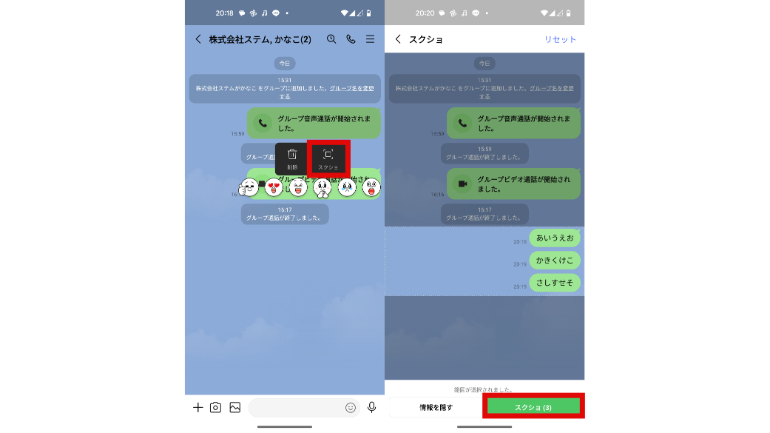
2:最後に画面右下に表示されているダウンロードのアイコンをタップすれば、選択した部分のスクリーンショットが写真データとしてスマホへ保存されます。
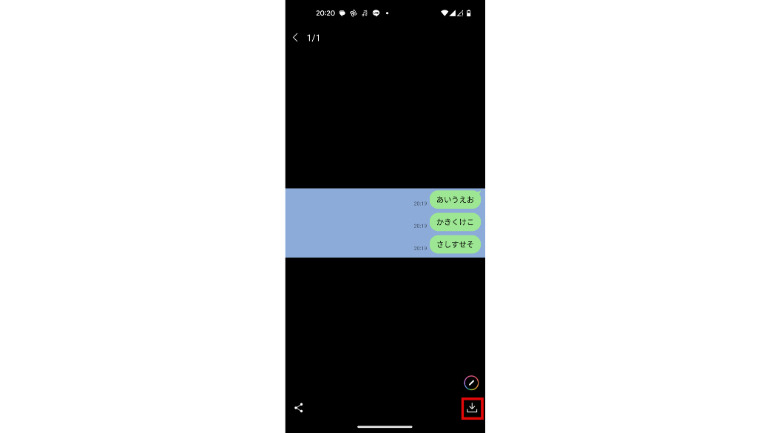
■BGMを登録・変更・削除する方法
LINEのトークルームのBGMを登録、変更、削除したい時は、以下の操作を行いましょう。
最初にトークルームを開き、画面右上の三本線「≡」をタップします。
次に「BGM」をタップします。すでにBGMが登録されている場合は、「変更」or「削除」ができます。BGMが未登録の場合は、LINE MUSICアプリでBGMの設定(登録)ができます。
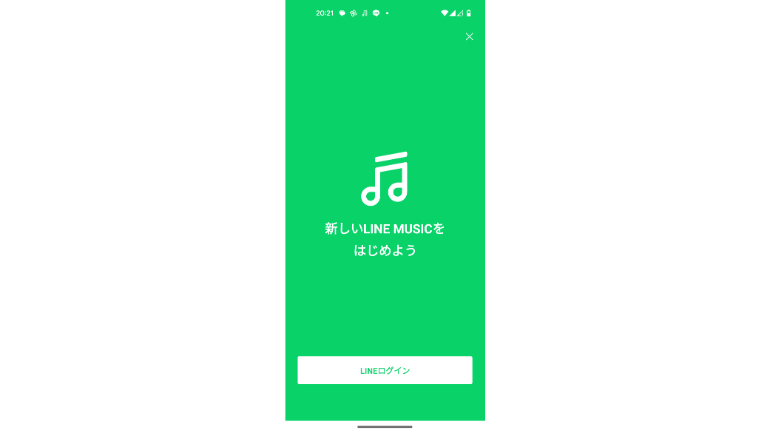
じつはLINEのホーム画面も好きなデザインに変更できる!
設定から「着せかえ」のデザインを変更すると、トーク画面をふくめたホーム画面のデザインもカスタマイズできます。
【iPhone】LINEのホーム画面をカスタマイズする方法
1:ホーム画面の右上にある歯車のマークをタップします。
2:「着せかえ」をタップします。
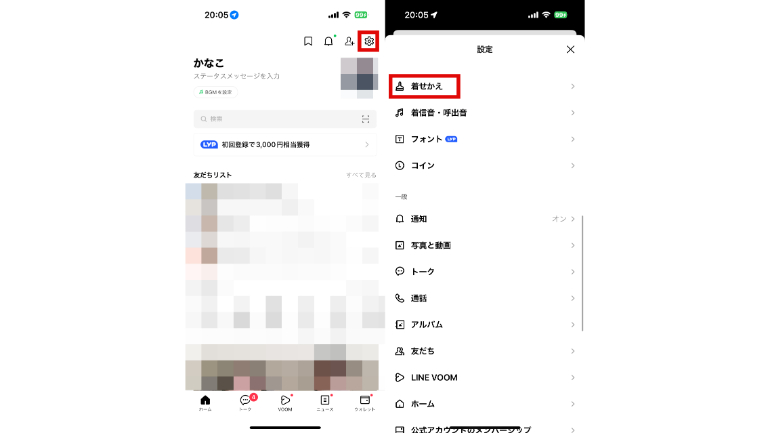
3:「マイ着せかえ」をタップします。
4:お好みのデザインの「ダウンロード」または「デザイン」をタップします。
5:トーク画面を含めたLINE全体のデザインが変わります。
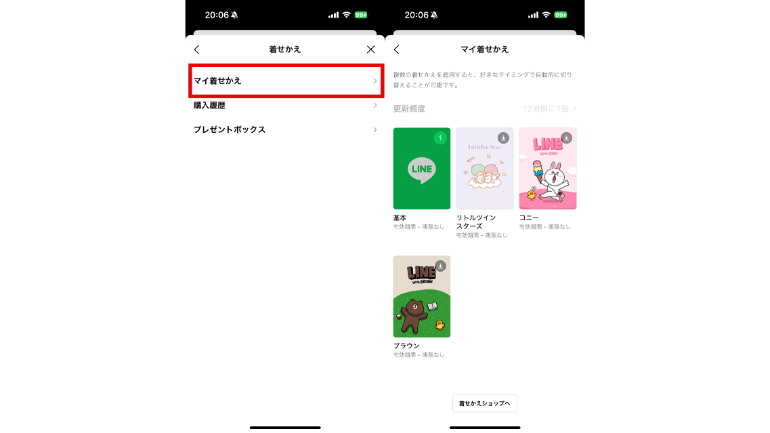
上の写真のように、LINEのホーム画面が選んだデザインに変わります。なお、デザインはデフォルトでいくつか用意されていますが、「ホーム」の「着せかえ」をタップすると、様々なデザインの着せかえを購入できます。
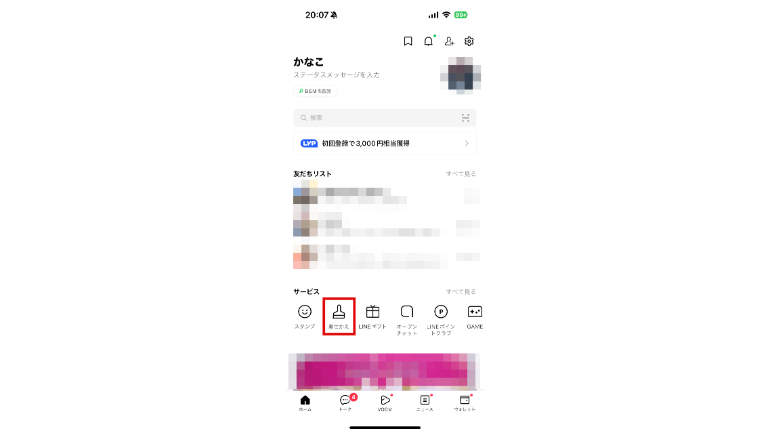
【Androidスマホ】LINEのホーム画面をカスタマイズする方法
AndroidスマホでLINEのホーム画面のデザインを変更したい場合は、以下の方法で操作してみてください。
1:LINEを開いて画面右上にある歯車のマークを選択します。
2:「着せかえ」をタップします。
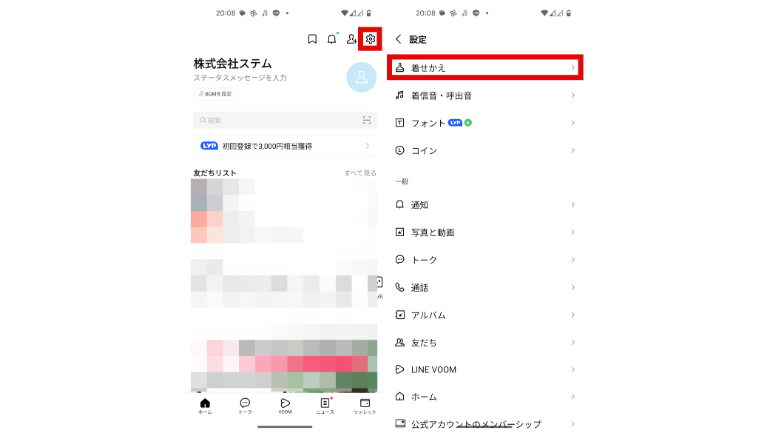
3:「マイ着せかえ」を選択します。
4:好きなデザインをタップして完了です。
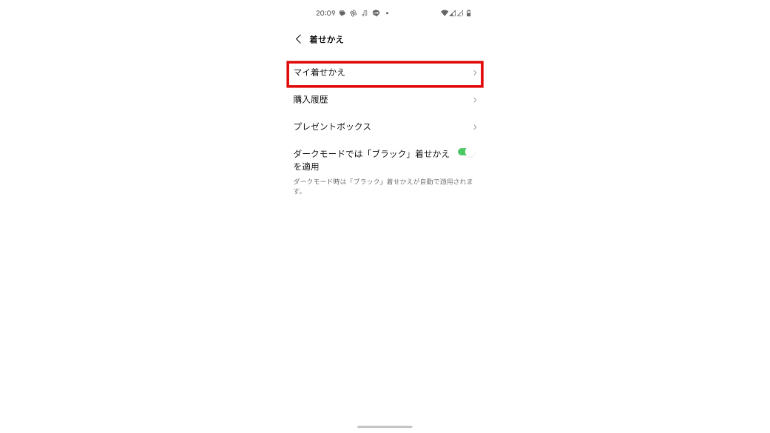
以上の操作を行うと、デザインが変わります。ちなみに「ホーム」の「着せかえ」をタップすれば、ほかにも様々なデザインの着せかえを購入できます。
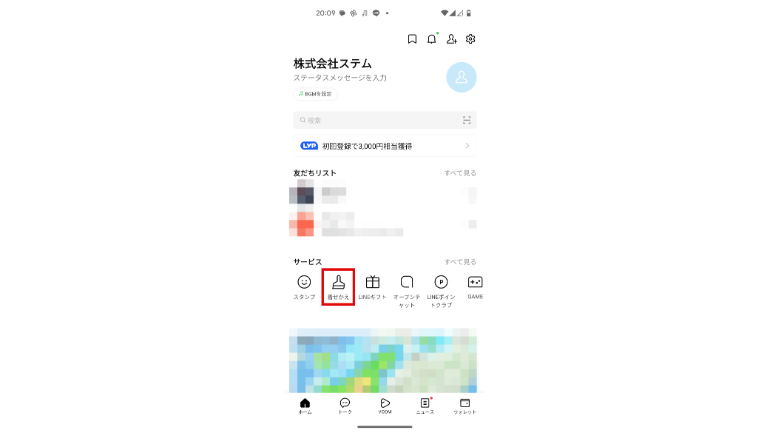
こちらの記事もチェック
LINEのトークが消えてしまったら…覚えておきたいバックアップと復元の方法
※データは2024年7月上旬時点での編集部調べ。
※情報は万全を期していますが、その内容の完全・正確性を保証するものではありません。
※製品のご利用、操作はあくまで自己責任にてお願いします。
文/髙見沢 洸















 DIME MAGAZINE
DIME MAGAZINE













